
카카오톡 앱을 하나 더
만들어서 다른 계정으로
사용하는 방법
안녕하세요~!!
정말 오랜만에 글을 쓰네요.
너무 게을러진 탓인지
글 쓰는 빈도수가 너무
적어진 것 같아요.
요새 식물들도 많이 컸는데,
사진을 신나게 찍어서 포스팅을
해볼까 합니다.
아! 잡소리는 그만하겠습니다.
짧고 굵게 포스팅하겠습니다.
요즘 코로나 19로 힘든데,
거기다 날씨까지 추워져서
힘든 게 이만저만이 아니네요.
오늘은 카카오톡을 쓰면서
한 번쯤 생각해본 건데
다른 계정으로 본계정과
동시에 사용할 수 있는
방법이 있을까라는 포스팅입니다.
결과는?
동시에 사용 가능합니다.
어떻게 하냐고요??
자~이제 알려드리겠습니다.
어렵지 않습니다 :)

1. 휴대폰 설정 메뉴 선택
설정 메뉴 들어가는 방법은
저렇게 들어가도 되고, 앱 내의
메뉴에서 들어가도 무방합니다.
2. 유용한 기능 메뉴 선택
저는 삼성폰을 쓰는데
메뉴 중간쯤에 있습니다.

3. 듀얼 메신저 메뉴 선택
저는 하단 쪽에 위치해있더라고요.
4. 카카오톡 선택

5. 카카오톡 듀얼 앱 설치
설치 버튼을 누르면 설치가 되고,
설치되면 저렇게 앱이 활성화됩니다.
우측 하단에 뭔가 다른 이미지가 있네요~
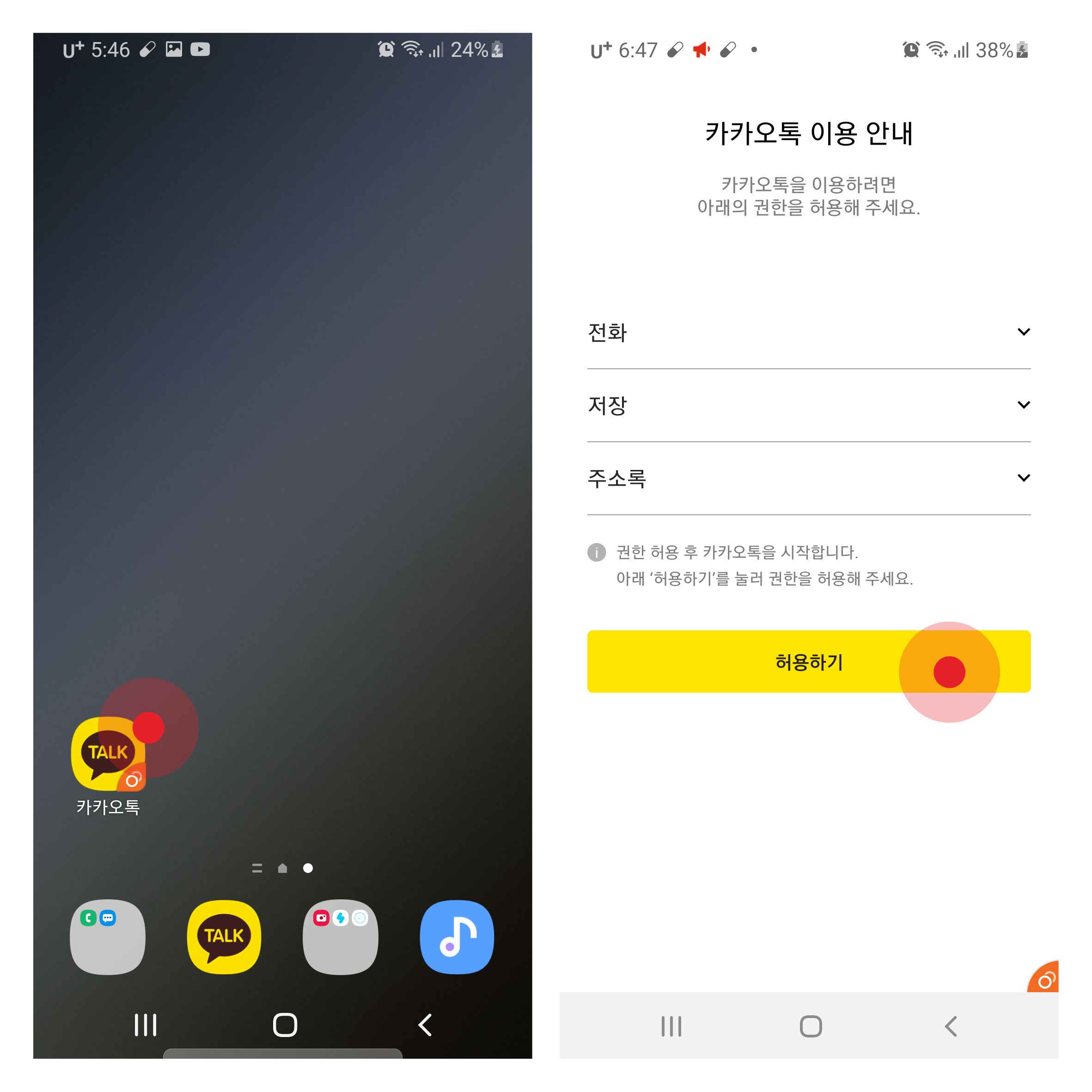
6. 카카오톡 듀얼 설치 완료
실제 저런 모습입니다.
자 이제 카카오톡을 실행하여
다른 계정으로 로그인해봅시다.

7. 카카오톡 다른 계정으로 로그인
그 후 다른 계정으로 로그인해주시면 됩니다.
저 같은 경우는 듀얼 번호를 이용해서
다른 번호로 가입을 진행하였습니다.
듀얼 번호란?
똑같은 핸드폰 기기로 다른 번호를
하나 만들어서 사용하는 기능.
다른 이유로 인해
기존 쓰고 있던 번호를
공개하고 싶지 않을 때 쓰면
좋을 것 같더라고요.
저는 개인적인 이유로 인해
듀얼 번호 신청을 하였습니다.
한 달에 3천 원 정도 나가는 걸로
알고 있습니다.

8. 눈치 보지 말고 마음껏 사용하기
기존 카카오톡과 비교하기 위해
두 개를 나란히 정렬해보았습니다.
우측 하단 이미지를 통해 듀얼인지
아닌지 판단을 할 수 있어서
효율적으로 사용할 수 있을 것 같습니다.
자 이렇게 듀얼로 사용하는
방법을 알아보았습니다.
간단하고 별거 없죠?
개인적으로 사업하는 분들
친구나 지인을 관리하는 분들
등등
효율적으로 사용하면
도움이 될 것 같아서
포스팅을 해보았습니다.
이 글이 공감되었다면
공감 버튼 한번 꾸욱~
눌러주세요♥
'일상지식정보' 카테고리의 다른 글
| 코로나19 ) 자가진단키트 양성판정 - 1일차 (신속항원검사) (0) | 2022.03.20 |
|---|---|
| 카카오톡 내 아이디 확인방법 & 알아낸 아이디로 친구 추가 방법(꿀팁) (0) | 2021.01.11 |
| 20대 체크카드 추천 (혜택 엿보기) (0) | 2018.05.22 |
| 인천공항) 숨겨진 유용한 서비스에 대해 알아보자 (0) | 2018.05.07 |
| 여권만드는 방법 (여권 발급 / 분실 / 재발급) (0) | 2018.05.06 |



